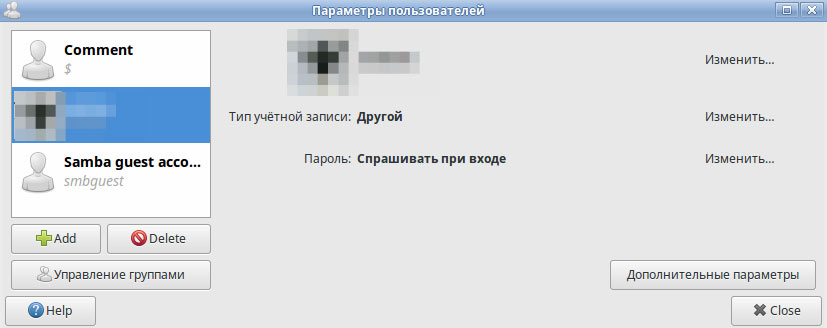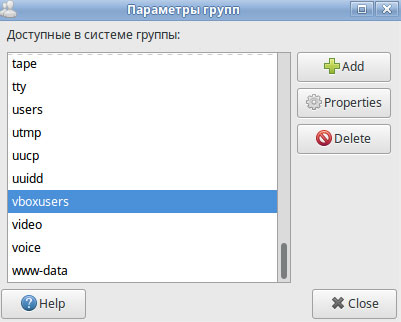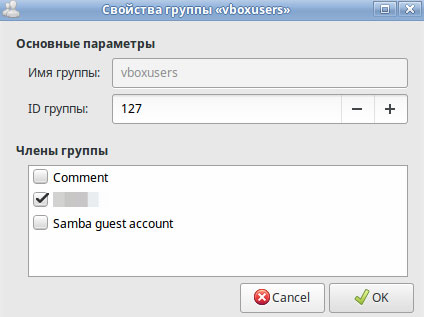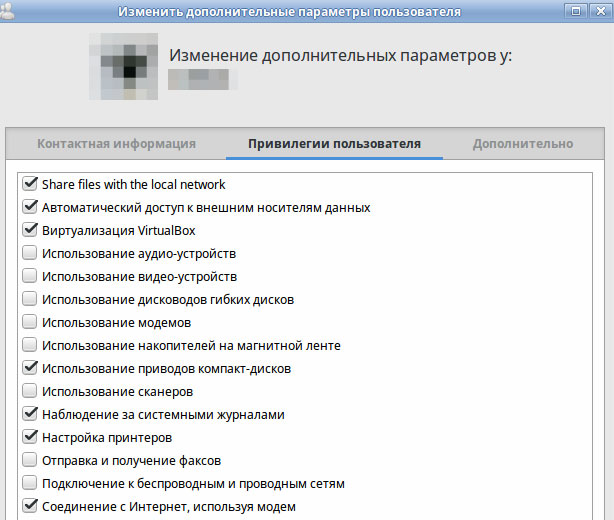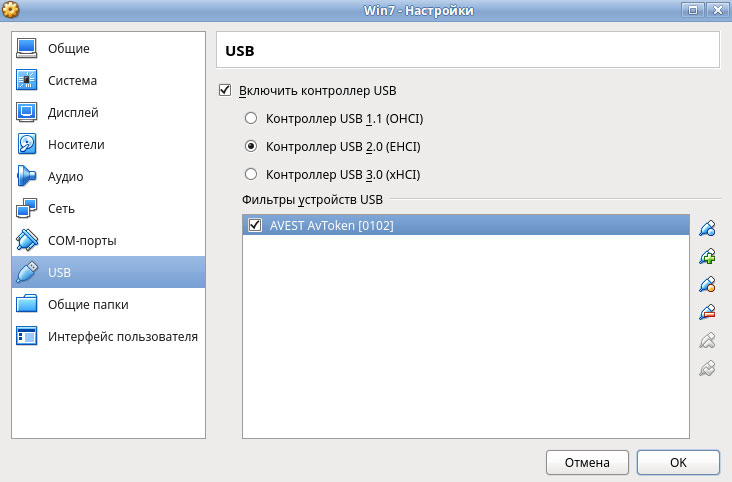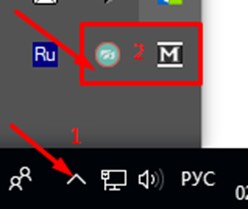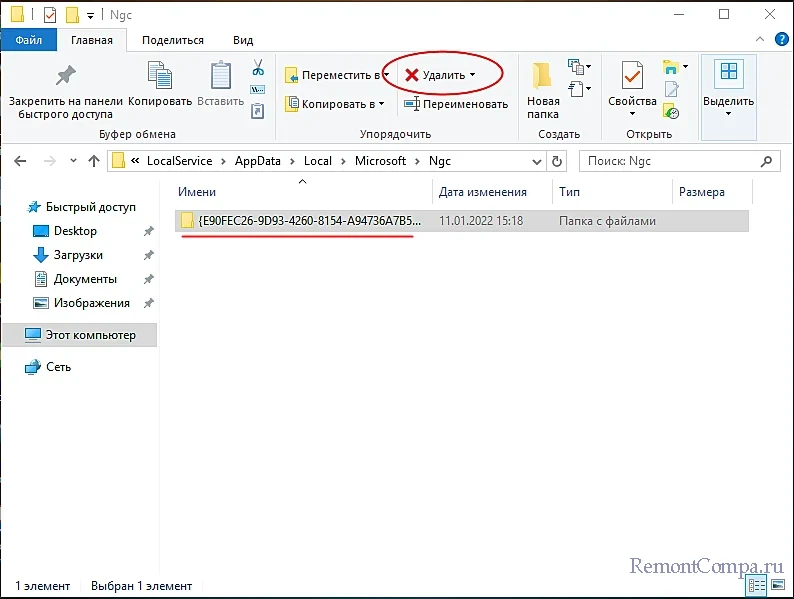Не знаю, как в других странах, но в Республике Беларусь при установке программного обеспечения для электронного декларирования (EDeclaration) либо банковского ПО, например, клиент-банк, нужно еще установить криптопровайдер Avest. Этот крипотопровайдер позволяет работать с токеном, такой флешкой, которую необходимо вставить в компьютер перед работой с программой.
Все бы ничего, но вот этот самый криптопровайдер злостно и без предупреждения мешает работе многим другим полезным приложениям, например MS Word, MS Excel, Skype, антивирусу Kaspersky и многим другим. При запуске приложения, например MS Word, через некоторое время появляется страшная ошибка о завершении работы приложения. Если посмотреть в детали ошибки, то ничего понятного для рядового пользователя там нет. Ниже привожу детали ошибки, которая появлялась у меня при запуске антивируса Kaspersky.
Faulting application name: avp.exe, version: 15.0.1.415, time stamp: 0x5401ce54
Faulting module name: AvSSPc.dll, version: 0.0.1.864, time stamp: 0x4d1ca844
Exception code: 0xc0000005
Fault offset: 0x00012b9b
Faulting process id: 0x3b54
Faulting application start time: 0x01d021b148df951f
Faulting application path: C:Program Files (x86)Kaspersky LabKaspersky Internet Security 15.0.1avp.exe
Faulting module path: C:PROGRA~2COMMON~1AvestAVESTC~1AvSSPc.dll
Report Id: 8695a5ab-8da4-11e4-86be-005056c00008
Ключевое слово в ошибке — это AvSSPc.dll. Если этот файл присутствует в деталях ошибки, то к гадалке не ходи, у вас конфликт с криптопровайдером Avest.
Побороть проблему очень просто. Нужно найти на компьютере файл process в папке Avest CSP (см. ниже) и добавить туда строку с названием процесса вылетающего приложения. Например, если вылетает Skype, то нужно добавить skype.exe, если MS Word — winword.exe. Чтобы узнать, как называется процесс вылетающего приложения, нужно воспользоваться Менеджером Задач.В нем нужно выбрать задачу например MS Word, и в меню выбрать Перейти к процессу.
Где найти файл process:
C:Program FilesCommon FilesAvestAvest CSPprocess
или
C:Program Files (x86)Common FilesAvestAvest CSPprocess
Содержимое моего файла process.
WINLOGON.EXE
sqlservr.exe
pgpserv.exe
pgptray.exe
pgpsdkserv.exe
mstsc.exe
winword.exe
excel.exe
onenote.exe
skype.exe
avp.exe
Надеюсь, кому-нибудь этот пост окажется полезным. Пишите комментарии, если что-то непонятно.
UPD1. Внимание, не добавляйте процесс Internet Explorer (iexplore.exe) в файл process, иначе не сможете подавать отчеты в ФСЗ или использовать веб версию клиент-банка.
ahromovo
Senior MemberАвтор темы
510
#
19 февраля 2011 16:00
Редактировалось ahromovo, 219 раз(а).
Уважаемые читатели форума ОАО «Белинвестбанк» на портале Onliner.by!
Официально: о работе ОАО «Белинвестбанк» и оказании услуг клиентам
Важно! О работе платёжных карт MasterCard
UPD О работе платёжных карт MasterCard и Visa
В данной теме можно обсудить не только вопросы, касающиеся карточного бизнеса Белинвестбанка, но и относящиеся к другим услугам для физических, юридических лиц и ИП.
Убедительная просьба писать конструктивно и по делу. В общении с вами принимают участие работники Белинвестбанка, отвечающие за бизнес и за работу с клиентами:
Работники банка – участники топика:
Digital_BIB — работник Управления цифрового бизнеса. Зона ответственности этого подразделения — ДБО юр и физлиц, digital-платежи, методология «Оплати»
BelStasia — работник Департамента розничного бизнеса — все продукты розницы
2441894 — представитель Картцентра — технические вопросы функционирования программных комплексов и карточной инфраструктуры
Все вопросы и замечания будут как минимум прочитаны участвующими работниками банка, как максимум — приняты или не приняты в работу с соответствующими комментариями. Комментарии/ответы работников банка предоставляются по мере возможности и не являются официальными ответами банка на обращения.
NEW!!!
Дистанционное получение справок. Больше не надо ходить в банк за справками/выписками.
Модернизированная «Копилка БИБ». Копи незаметно
Доставка карт на дом!
Разная и полезная информация
Рекламные игры и акции
— ИНФОРМАЦИЯ О ДЕПОЗИТАХ
Документы для открытия вкладного (депозитного) и (или) текущего (расчетного) счетов:
паспорт гражданина Республики Беларусь;
паспорт гражданина иностранного государства;
вид на жительства в Республики Беларусь;
документ, удостоверяющий личность лица без гражданства, выданный компетентными органами государства постоянного жительства;
удостоверение беженца;
дополнительные документы, предусмотренные условиями вклада.
Для открытия физическим лицом вклада (депозита) счета в пользу третьего лица в Банк предоставляются: паспорт или иной документ, удостоверяющий личность, а также паспортные данные третьего лица.
— ИНФОРМАЦИЯ О КРЕДИТАХ
Погашение кредитов Белинвестбанка доступно в ЕРИП, а также напрямую с сайта банка с карточек любых банков.
Инструкция по погашению кредитов Белинвестбанка с карточек других банков в банкоматах/инфокиосках БИБ:
В меню устройства выберите:
1. Оплата услуг
2. Общереспубликанские
3. Кредит
4. Далее нужно ввести код банка – 739
5. Затем вводится номер счета формата BY59BLBB24221200000000044274 (можно уточнить в отделении банка либо в системе Интернет-банкинг/Мобильный банкинг на вкладке «Кредиты» — «Справка о номерах счетов»)
6. Последним шагом будет оплата выставленной суммы по кредиту или же ввод желаемой суммы вручную – кнопка «Оплатить»
Примечание:
— для оплаты процентов по кредиту и основного долга по кредиту нужно зарегистрировать два разных счета, т.е. пройти шаги 1-6 два раза
— после совершения платежа не забудьте сохранить его в подписках на вашу карту (данную опцию предложит меню банкомата/инфокиоска после совершения оплаты). Это нужно в последующем для оплаты кредита в несколько кликов, т.к. данная подписка будет видна в головном меню «Оплаты услуг» по вашей карточке (не нужно будет повторно вводить номера счетов)
Подразделения и банкоматы Белинвестбанка
ВАЖНЫЕ КОНТАКТЫ:
Контакт-Центр (служба поддержки клиентов) — 146 , +37517 239 02 39 , время работы без выходных, круглосуточно 24/7
Замечания и предложения по работе Контакт-центра — strukova_l@belinvestbank.by
Автор FAQ — ahromovo
Gwynbleidd
Senior Member
28590
#
6 марта 2019 11:45
airp:
Сайт банка не понятно когда актуализирован
Тарифы всегда актуальны, качайте полный файл с тарифами, там все четко будет.
Твоя свобода заканчивается там, где начинается свобода другого (с).
airp
Senior Member
3172
#
6 марта 2019 11:47
Gwynbleidd:
Тарифы всегда актуальны, качайте полный файл с тарифами, там все четко будет.
Там еще голову поломать надо, что бы разобраться
В наше время, когда голова и так загружена всю подачу информации желательно упрощать, как для детей)
Ограниченность — это неспособность принять возможность существования чужих мнений и точек зрения (С)
Gwynbleidd
Senior Member
28590
#
6 марта 2019 11:51
airp:
Там еще голову поломать надо, что бы разобраться
Да ладно, не знаю что там трудного, находим раздел с карточками, находим свой тип карточки, ищем пункт снятия наличных.
Твоя свобода заканчивается там, где начинается свобода другого (с).
6PEJHEB
Senior Member
14963
#
11 марта 2019 15:43
В онлайн сервисе перевода с карты на карту вылетает ошибка —
S3D.13003.*** отказано. обратитесь в банк-эмитент
В описании ошибок такой нет.
В чем может быть вопрос ?
In Gold we Trust
_BatoN_
Member
365
#
11 марта 2019 17:36
Редактировалось _BatoN_, 1 раз.
6PEJHEB, мало информации, чтобы посмотреть детально ситуацию.
Дату, время и 4 последние цифры карты скинете в личку?
Через наш сервис переводили?
6PEJHEB
Senior Member
14963
#
11 марта 2019 19:22
Редактировалось 6PEJHEB, 1 раз.
_BatoN_, да через личный кабинет и через сервис БиБ — в общем в техподдержке сказали гулять — пришлось ехать в отделение и платить через кассу
In Gold we Trust
serjoscha
Member
433
#
11 марта 2019 20:44
пробовал переводить с карт БГПБ/Альфабанк на две разные карты БИБа.
Такая же ошибка, что и у 6PEJHEB
Карты разных банков, лимиты не превышены, 3DS везде стоит.
Что-то явно на стороне БИБа.
Gwynbleidd
Senior Member
28590
#
11 марта 2019 20:51
serjoscha:
пробовал переводить с карт БГПБ/Альфабанк на две разные карты БИБа.
Такая же ошибка, что и у 6PEJHEB
Карты разных банков, лимиты не превышены, 3DS везде стоит.
Что-то явно на стороне БИБа.
А ошибка на каком этапе? только что попробовал с БГПБ на Визу БИБ, до экрана ввода 3д кода без проблем дошел. А такие ошибки обычно раньше выскакивают, при вводе карт/суммы.
Твоя свобода заканчивается там, где начинается свобода другого (с).
serjoscha
Member
433
#
11 марта 2019 21:13
данные обоих карт ввел, сумму, галку и кнопку нажал
выскакивает на том экране, на котором должен быть чек и сообщение, что перевод успешно завершен
сейчас попробую, скину скрин
Добавлено спустя 5 минут 53 секунды
даже до окна ввода 3d-secure пароля не доходит
повторюсь, были попытки перевода с карт БГПБ и Альфа-банка
-mrMAX-
Neophyte Poster
26
#
11 марта 2019 21:36
Редактировалось -mrMAX-, 1 раз.
проблемы с подключение интернет банкинга (((
1)при запуске пишет — ошибка инициализации авест
2) В программе нажимаю (опростить устройство) пишет mcardobserver для токена энигмы не запущен.
Помогите разобраться
Добавлено спустя 34 минуты 12 секунд
-mrMAX-:
проблемы с подключение интернет банкинга (((
1)при запуске пишет — ошибка инициализации авест2) В программе нажимаю (опростить устройство) пишет mcardobserver для токена энигмы не запущен.
Помогите разобраться
Огромное спасибо мануалу белинвест банка в котором 228 стр. и нет ни слова об установке MCardObserver.exe (информация о котором есть только в текстовом файле с набором софта для установки). после 2 часов мучения и поиска ответа в интернете только 1 вопрос. в мануале на 228 страниц не нашлось места для 1 строчки про MCardObserver.exe?
mt13
Member
122
#
12 марта 2019 09:12
serjoscha:
данные обоих карт ввел, сумму, галку и кнопку нажал
выскакивает на том экране, на котором должен быть чек и сообщение, что перевод успешно завершен
сейчас попробую, скину скринДобавлено спустя 5 минут 53 секунды
даже до окна ввода 3d-secure пароля не доходит
Аналогичная ситуация, только при попытке перевода с карты БИБ’а на карту Сбербанка
S3D.13003.*** отказано. обратитесь в банк-эмитент
_BatoN_
Member
365
#
12 марта 2019 10:55
Редактировалось _BatoN_, 1 раз.
Как-то непонятно, операции проходят: serjoscha, и с Альфа на БИБ, в том числе.
Будем проверять.
Mindovg_Tron
Junior Member
33
#
12 марта 2019 12:42
Редактировалось Mindovg_Tron, 1 раз.
Может кто сталкивался с такой проблемой.
Появилась надобность перикинуть деньги на карту Сбербанка в РФ, но платеж был отклонен.
Проверил все лимиты и разрешения, все нормально все включено, сумма на карте достаточная.
В тех поддержке сказали не обновлена услуга 3-D secure, окей обновил, снова платеж отклонен.
Выясняется что по какой то причине не сохраняется обновление услуги 3D secure.
Обновлял и в мобильном приложении и на PC через различные браузеры, не помогает. , по крайней мере оператор в тех поддержке говорит что услуга не обновлена
Написал callcenter@belinvestbank.by с реквизитами карты, пока молчат.
серотонина нет, но вы держитесь
Pablo_
Senior Member
5248
#
12 марта 2019 12:51
Mindovg_Tron, судя по всему, косяк банка, и пока он его не устранит, то ничего не изменится
_BatoN_
Member
365
#
12 марта 2019 12:54
Mindovg_Tron, mt13, serjoscha, 6PEJHEB, спрабуйце.
Сітуацыю выправілі.
Mindovg_Tron
Junior Member
33
#
12 марта 2019 13:07
_BatoN_, Все работает, спасибо за оперативность
серотонина нет, но вы держитесь
Dzenny
Member
393
#
13 марта 2019 09:23
Пару недель назад хотела открыть вклад До востребования. Отсидела очередь в отделении. И получаю ответ — нет у нас такого вклада. Я подумала, что, наверное, закрыли этот вклад.
Дома захожу на сайт БИБа и — пожалуйста- есть вклад, как и раньше. Ничего не поняла. Не пошла сразу в отделение, т. к. паспорт меняла и все равно пришлось бы идти.
Вчера пришла с новым паспортом ну и еще раз спросила про вклад. Теперь уже совершенно с уверенностью, что есть такой. И получаю уже такой ответ, что этот вклад есть, но его можно открыть далеко не во всех отделениях. Хотя на сайте отделение, куда я обращалась, есть.
Вот мне интересно, у них что — разное программное обеспечение для разных отделений? Как так может быть — вклад открыть можно, но не везде.
Pablo_
Senior Member
5248
#
13 марта 2019 11:08
Dzenny:
Пару недель назад хотела открыть вклад До востребования. Отсидела очередь в отделении. И получаю ответ — нет у нас такого вклада. Я подумала, что, наверное, закрыли этот вклад.
Дома захожу на сайт БИБа и — пожалуйста- есть вклад, как и раньше. Ничего не поняла. Не пошла сразу в отделение, т. к. паспорт меняла и все равно пришлось бы идти.
Вчера пришла с новым паспортом ну и еще раз спросила про вклад. Теперь уже совершенно с уверенностью, что есть такой. И получаю уже такой ответ, что этот вклад есть, но его можно открыть далеко не во всех отделениях. Хотя на сайте отделение, куда я обращалась, есть.
Вот мне интересно, у них что — разное программное обеспечение для разных отделений? Как так может быть — вклад открыть можно, но не везде.
хз, открыл в ближайшем в тот момент где мне это понадобилось — на Малиновке УРМ на Чечота без проблем
правда по каждому вкладу открылось по 2 счета — вкладной и текущий…
freakn
life:) community
5151
#
13 марта 2019 11:30
а денежные переводы работают https://ibank.belinvestbank.by/online-services ? пытаюсь перевести на карту с разных карт — ошибка КОД ОТВЕТА: PS.RSW100.100 отказано. обратитесь в банк-эмитент
Ба!
_BatoN_
Member
365
#
13 марта 2019 12:49
freakn, а на какую карту? Не БПС случаем?
Часто задаваемые вопросы по системе ИНТЕРЕНТ-КЛИЕНТ ОАО «БЕЛАГРОПРОМБАНК»
Обновление сертификатов безопасности дистанционных сервисов
Импорт личного сертификата
Долго отображается сообщение: «Пожалуйста, подождите. Идет проверка наличия ПО для работы с НКИ»
Ошибка «Срок действия СОС «CA_BASE» истек»
Установка(обновление) LDD_Server_Crypt для работы с ЭЦП.
Особенности заполнения «Отзыва распоряжения на бронирование»
Инструкция по формированию запросов в АИС ИДО
Новые формы платежного поручения и платежного требования
Не заполнено поле «50F Плательщик в SWIFT» и «50F Плательщик в SWIFT RUR6» — ошибка при сохранении документа.
Как перевести деньги с расчетного счета на карт-счет?
При входе по логину и паролю появляется ошибка «Логин/пароль введен неверно»
Работа с системой АИС ИДО
При подписании документа выдает «Ошибка при обращении к серверу»
Не сохраняется платежное поручение. Данные в поле Номер счета бенефициара принадлежат к группе счетов в бюджет и не соответствуют типу платежного поручения.
При сохранении платежного поручения выдает ошибку «В поле «Назначение платежа» введен…
При входе в ИБ по ЭЦП появляется ошибка «Не запущено ПО по работе с ЭЦП. Пожалуйста, воспользуйтесь инструкцией»
ОШИБКА В 35, 28 И 103 СИМВОЛА
СМЕНА ПАРОЛЯ
НЕТ ВОЗМОЖНОСТИ ПОДПИСАТЬ И ОТПРАВИТЬ ПП, ОТСУТСТВУЕТ КНОПКА «ПОДПИСАТЬ И ОТПРАВИТЬ»
КАК РАБОТАТЬ С ВЫПИСКОЙ
|
cyrill |
|
|
Статус: Активный участник Группы: Участники Зарегистрирован: 24.12.2008(UTC) Сказал «Спасибо»: 2 раз |
Здравствуйте! У нас настроена поддержка КриптоПро browser plug-in для подпсания на сайте. Есть клиент с криптопровайдером Авест (http://avest.by/) Что можно сделать? |
 |
|
|
Андрей Писарев |
|
|
Статус: Сотрудник Группы: Участники Зарегистрирован: 26.07.2011(UTC) Сказал «Спасибо»: 451 раз |
Автор: cyrill Здравствуйте! У нас настроена поддержка КриптоПро browser plug-in для подпсания на сайте. Есть клиент с криптопровайдером Авест (http://avest.by/) 0x80090003 = Плохой ключ. Автор: cyrill Что можно сделать? Можно использовать ключи от КриптоПРО CSP и не использовать Авест |
|
Техническую поддержку оказываем тут |
|
 |
WWW |
|
Андрей Писарев |
|
|
Статус: Сотрудник Группы: Участники Зарегистрирован: 26.07.2011(UTC) Сказал «Спасибо»: 451 раз |
http://www.cryptopro.ru/products/cades/plugin Цитата: КриптоПро ЭЦП Browser plug-in предназначен для создания и проверки AVEST CSP — это другой криптопровайдер, со своим алгоритмом ключей… |
|
Техническую поддержку оказываем тут |
|
 |
WWW |
|
cyrill |
|
|
Статус: Активный участник Группы: Участники Зарегистрирован: 24.12.2008(UTC) Сказал «Спасибо»: 2 раз |
Плохо. Получается что универсальный сервис создать не получится |
 |
|
|
Юрий |
|
|
Статус: Активный участник Группы: Участники Зарегистрирован: 22.01.2008(UTC) Сказал «Спасибо»: 3 раз |
Автор: cyrill Плохо. Получается что универсальный сервис создать не получится На базе Крипто-Про плагина — нет, не получится, он «пропроетарен» так сказать. Так что получиться может всё что угодно. |
|
С уважением, |
|
 |
WWW |
| Пользователи, просматривающие эту тему |
|
Guest |
Быстрый переход
Вы не можете создавать новые темы в этом форуме.
Вы не можете отвечать в этом форуме.
Вы не можете удалять Ваши сообщения в этом форуме.
Вы не можете редактировать Ваши сообщения в этом форуме.
Вы не можете создавать опросы в этом форуме.
Вы не можете голосовать в этом форуме.
✔ Текст ошибки в 1С/на портале #1:
Документ не принят: Сертификат не действителен на .. … … MSK 20__. Истёк срок действия сертификата.
Описание и решение:
Истек срок действия сертификата поставщика. Необходимо обновить сертификаты.
✔ Текст ошибки в 1С/на портале #2:
Ошибка подключения: Ошибка HTTP
Socket Error # 10061
Connection refused.
Антивирусная система блокирует доступ. Отключите антивирус. Или удалите антивирус и установите другую версию.
✔ Текст ошибки в 1С/на портале #3:
Ошибка подключения: Ошибка HTTP
Socket Error # 10060
Connection timed out.
Для пакетной выгрузки не доступен портал vat.gov.by. Попробуйте позже. Или некорректно выполнены настройки Internet Explorer. Настроить рабочее место по инструкции: http://vat.gov.by/mainPage/manual/
✔ Текст ошибки в 1С/на портале #4:
Ошибка HTTP
Socket Error # 10054
Connection reset by peer.
Ошибка vat.gov.by. Портал перегружен. Попробуйте выгрузить ЭСЧФ еще раз или позже.
✔ Текст ошибки в 1С/на портале #5:
Ошибка подключения: Ошибка HTTP
Socket Error # 0
Connection timed out.
Ошибка vat.gov.by. Портал перегружен. Попробуйте выгрузить ЭСЧФ еще раз или позже.
✔ Текст ошибки в 1С/на портале #6:
Ошибка подключения: Ошибка HTTP. SSPI QueryContextAttributes returns error: No credentials are available in the security package
Не открыты порты на стороне интернет провайдера или выбран неподходящий тип интернет подключения. Обратиться в тех.поддержку.
✔ Текст ошибки в 1С/на портале #7:
Ошибка отправки документа invoice-nomer_eschf.sgn.xml: Ошибка HTTP Read timed out
Ошибка vat.gov.by. Портал перегружен. Попробуйте выгрузить ЭСЧФ еще раз. Рекомендуется установить в коде выгрузки таймаут более 200… TimeOut=EVatService.SetServiceProperty(connection.readTimeout,»250″,0)
✔ Текст ошибки в 1С/на портале #8:
Ошибка подключения к сайту vat.gov.by
Для пакетной выгрузки не доступен портал vat.gov.by. Попробуйте позже.
✔ Текст ошибки в 1С/на портале #9:
Ошибка выгрузки XML: Документ не соответствует XSD схеме.
XSD схема устарела. Нужна доработка учетной программы(1С, SAP) и/или замена *.xsd.
✔ Текст ошибки в 1С/на портале #10:
Ошибка получения электронной подписи.
Программа не видит AvToken. USB порт перестал работать. AvToken перестал работать. AvToken не вставлен в порт.
✔ Текст ошибки в 1С/на портале #11:
Ошибка при попытке подключения к TLS-серверу
1 вариант) Скорее всего vat.gov.by «не видит личный сертификат» — проверьте действительно ли он присутствует в Персональном менеджере сертификатов. Ещё может быть: для пакетной выгрузки не доступен портал vat.gov.by. Попробуйте позже.
2 вариант) Некорректно выполнены настройки Internet Explorer. Настроить рабочее место по инструкции: http://vat.gov.by/mainPage/manual/. По этой же причиние, будет ошибка и в личном кабинете Плательщика (ИМНС): Не верный протокол безопасности: пожалуйста, проверьте версии используемых протоколов SSL и TLS (необходимы SSL 3.0, TLS 1.0, TLS 1.1, TLS 1.2). Там достаточно разрешить запуск ps.js и перезапустить IE.
✔ Текст ошибки в 1С/на портале #12:
Ошибка подключения: Ошибка HTTP. java.lang.NullPointerException или Внутренняя ошибка библиотеки
Для пакетной выгрузки не доступен портал vat.gov.by. Попробуйте позже.
✔ Текст ошибки в 1С/на портале# 13:
Ошибка подключения: Срок действия СОС «Корневой удостоверяющий центр» истек, СОС действителен по …. __ …., дата проверки …. __ ….
Или запустить bat-файл: «C:Program Files (x86)AvestAvPCM_ncesget_crl.bat»
✔ Текст ошибки в 1С/на портале #14:
Ошибка подключения. Нет доверия к сертификату.
Добавить сертификаты в «Доверенные» и/или переустановить криптопровайдер Авест. Скачать можно с официального сайта: http://www.avest.by/crypto/csp.htm
✔ Текст ошибки в 1С/на портале #15:
Невозможность подключиться к защищенному сайту
или
Не удается безопасно подключиться к этой странице
Возможно, на сайте используются устаревшие или ненадежные параметры безопасности протокола TLS. Если это будет повторяться, обратитесь к владельцу веб-сайта.
Для параметров безопасности протокола TLS не установлены значения по умолчанию, что также могло стать причиной ошибки.
Попробуйте выполнить следующие действия.
Вернуться к последней странице
Сортировка по частоте выявления:
2) Скачиваем и устанавливаем последнюю версию Авеста (РУЦ ГосСУОК) (см.актуальную внизу страницы). Перезагружаем ПК. Проверяем вход на портал.
3) Если у Вас Windows 10 — то возможно поможет установка/переустановка E11.
4) Если у Вас официальная, лицензионная Windows 10, то поможет отключение протокола безопасной загрузки Secure Boot — отключается в UEFI (BIOS). Для каждой конкрентой модели компьютера см. инструкцию в интернете.
5) Проблемы с реестром Windows: см. ошибку 37
✔ Текст ошибки в 1С/на портале #16:
Ошибка «Идет загрузка подождите пожалуйста»
1) Обновить сертификат. Актуальные версии доступны на http://www.portal.nalog.gov.by/kno/downloads.html
Или запустить bat-файл: «C:Program Files (x86)AvestAvPCM_ncesget_crl.bat»
2) В настройках браузера — безопасность — безопасные сайты был указан http://vat.gov.by. А нужно прописывать именно так: *vat.gov.by
✔ Текст ошибки в 1С/на портале #17:
Ошибка при отправке формы. Внутренняя ошибка библиотеки
В настройках браузера — безопасность — безопасные сайты был указан http://vat.gov.by. А нужно прописывать именно так: *vat.gov.by
✔ Текст ошибки в 1С/на портале #18:
Не обновляется СОС
Запустить Edeclaration, выбрать ФАЙЛ-ПОЛУЧЕНИЕ СОС, после этого повторить действия с обновлением СОС на портале или по ярлыку с вашего рабочего стола «Обновить СОС»
✔ Текст ошибки в 1С/на портале #19:
Не открывается страница портала vat.gov.by (белый экран)
Сбросить настройки Internet Explorer, использовать браузер 32-битной версии.
✔ Текст ошибки в 1С/на портале #20:
На носителе не наден контейнер с личным ключем
Обновите СОС (Запустить Edeclaration, выбрать ФАЙЛ-ПОЛУЧЕНИЕ СОС, после этого повторить действия с обновлением СОС на портале или по ярлыку с вашего рабочего стола «Обновить СОС» или Войдите в Персональный менеджер сертификатов (можно без авторизации): Меню — Сервис — Обновление СОС и сертификатов УЦ (далее…закрыть)).
✔ Текст ошибки в 1С/на портале #21:
Ошибка «Идет загрузка подождите пожалуйста»
Описание и решение:
В настройках браузера — безопасность — безопасные сайты был указан http://vat.gov.by. А необходимо прописывать именно так: *.vat.gov.by
Перед звездочкой нужно ставить точку, тк без нее не работает!
✔ Текст ошибки в 1С/на портале #22:
При импорте СОС на списке «Республиканский удостоверяющий центр ГосСУОК: Ошибка импорта: внутренняя ошибка»
✔ Текст ошибки в 1С/на портале #23:
Не удалось получить данные, проверьте подключение к Интернет
Настроить рабочее место по инструкции: http://vat.gov.by/mainPage/manual/. Проверить настройки Брандмауэра и антивирусной программы. Для тестирования — временно их отключить
✔ Текст ошибки в 1С/на портале #24:
Ошибка win32 api 0x80090008 при входе в личный кабинет плательщика МНС
Описание и решение:
Полностью переустановить комплект абонента (Персональный менеджер, Авест, плагины…). Перезагрузить компьютер. Попробовать войти на https://lkfl.portal.nalog.gov.by/
✔ Текст ошибки в 1С/на портале #25:
При замене сертификата на портале http://vat.gov.by при регистрации пользователя, получаем ошибку «По УНП и личному номеру пользователя найдено ноль или больше одной записи»
Описание и решение:
Нужно снять галку «Замена сертификата». После этого нажать «Заменить сертификат» и обратиться в службу поддержки портала.
✔ Текст ошибки в 1С/на портале #26:
portal.nalog.gov.by Ошибка! Подпись не прошла проверку!
Скорее всего в поле «Выберите основной сертификат: Из личного справочника» выбран не действительный сертификат или сертификат банка или сертификат другого юр.лица.
✔ Текст ошибки в 1С/на портале #27:
При сохранении произошла непредвиденная ошибка
Описание и решение:
Обновите СОС (Запустить Edeclaration, выбрать ФАЙЛ-ПОЛУЧЕНИЕ СОС, после этого повторить действия с обновлением СОС на портале или по ярлыку с вашего рабочего стола «Обновить СОС» или Войдите в Персональный менеджер сертификатов (можно без авторизации): Меню — Сервис — Обновление СОС и сертификатов УЦ (далее…закрыть)).
✔ Текст ошибки в 1С/на портале #28:
В браузере Internet Explorer 8: Возникла проблема с сертификатом безопасности этого веб-сайта. Сертификат безопасности этого веб-сайта не был выпущен доверенным центром сертификации.
Описание и решение:
Сертификат КУЦ не внесен в список доверия, делается это в менеджере сертификатов. Заходите с авторизацией, далее в сетевой справочник, далее правой кнопкой по корневому и выбрать «установить доверие». Если работаете в серверной Windows — потребуется запуск с правами Администратор.
✔ Текст ошибки в 1С/на портале #29:
При попытке обновить СОС кнопкой на портале (две-три строки выделены красным):
РУП Информационно-издательский центр по налогам и сборам: Импорт произведен успешно
МНС РБ. Корневой удостоверяющий центр: Ошибка импорта: Сертификат издателя СОС не найден.
МНС РБ. Рабочий удостоверяющий центр ЭС НДС: Ошибка импорта: Сертификат издателя СОС не найден.
Корневой удостоверяющий центр ГосСУОК: Импорт произведен успешно
Республиканский удостоверяющий центр ГосСУОК: Импорт произведен успешно
Описание и решение:
Значит СОСы МНС РБ обновлять не нужно. Можно на всякий случай для др.порталов обновить все СОСы в Персональном Менеджере Авест (входить нужно без авторизации) Пуск -> Все программы -> Авест -> Персональный менеджер сертификатов -> Файл -> Получение СОС.
✔ Текст ошибки в 1С/на портале #30:
Ошибка: Выбранный сертификат не зарегистрирован в системе удостоверяющим центром
Скорее всего была либо замена сертификата, либо по какой-то причине нужно пройти регистрацию на портале. Открываем vat.gov.by. Нажимаем кнопку «Начать работу» — «Регистрация» — «Регистрация пользователя» – Раздел «Данные из сертификата открытого ключа» должны заполниться автоматически из Вашего личного сертификата. Выбрать роль администратора и при необходимости установить признак «Замена сертификата».
✔ Текст ошибки в 1С/на портале #31:
42 внутренняя ошибка библиотеки личный кабинет
Описание и решение:
Обновите СОС (Запустить Edeclaration, выбрать ФАЙЛ-ПОЛУЧЕНИЕ СОС, после этого повторить действия с обновлением СОС на портале или по ярлыку с вашего рабочего стола «Обновить СОС» или Войдите в Персональный менеджер сертификатов (можно без авторизации): Меню — Сервис — Обновление СОС и сертификатов УЦ (далее…закрыть)).
✔ Текст ошибки в 1С/на портале #32:
Не удалось скачать XXXXXXXXX.zip
Описание и решение:
Эта настройка позволяет управлять разрешением загрузки файлов из выбранной вами зоны. Этот параметр определяется зоной, в которой находится страница со ссылкой, вызывающей загрузку, а не той, из которой доставляется загружаемый файл. Если текущая настройка включена, то загрузка файлов из этой зоны разрешена. Параметр, отвечающий за данную опцию следующий:
;Загрузка файла
[HKEY_CURRENT_USERSoftwareMicrosoftWindowsCurrentVersionInternet SettingsZones3]
«1803»=dword:00000003
;0 — включить
;3 — отключить
После выполненных настроек вручную, необходимо перезапустить Internet Explorer.
Выставить 0 в 3-й и 4-й зоне.
✔ Текст ошибки в 1С/на портале #33:
Республиканский удостоверяющий центр ГосСУОК: Сертификат издателя не найден. [Для проверки <Республиканский удостоверяющий центр ГосСУОК> не найден сертификат <Республиканский удостоверяющий центр ГосСУОК> (KeyID=A555B2516310E253DFC62A975BCB9BE678782DD5)]
Описание и решение:
Обновите СОС (Запустить Edeclaration, выбрать ФАЙЛ-ПОЛУЧЕНИЕ СОС, после этого повторить действия с обновлением СОС на портале или по ярлыку с вашего рабочего стола «Обновить СОС» или Войдите в Персональный менеджер сертификатов (можно без авторизации): Меню — Сервис — Обновление СОС и сертификатов УЦ (далее…закрыть)).
✔ Текст ошибки в 1С/на портале #34:
Ошибка при входе в личный кабинет ИМНС: Возникла непредвиденная системная ошибка.
Unable to process template ThemeMNS_SERVLET_CONTEXT_/templates/portal_normal.ftl
Описание и решение:
Метод устранения не определен. Скорее всего, что ошибка на стороне сервера.
✔ Текст ошибки в 1С/на портале #35:
Не удалось проверить ЭЦП квитанции: СОС издателя не найден
Описание и решение:
1) Обновите СОС (Запустить Edeclaration, выбрать ФАЙЛ-ПОЛУЧЕНИЕ СОС, после этого повторить действия с обновлением СОС на портале или по ярлыку с вашего рабочего стола «Обновить СОС» или Войдите в Персональный менеджер сертификатов (можно без авторизации): Меню — Сервис — Обновление СОС и сертификатов УЦ (далее…закрыть)).
2) Если ошибку получили на серверной ОС: временно дать доступ админинстратора/локального администратора
✔ Текст ошибки в 1С/на портале #36:

или «Возникла проблема с сертификатом безопасности этого веб-сайта.
Сертификат безопасности этого веб-сайта не был выпущен доверенным центром сертификации.
Наличие ошибок в сертификате безопасности может указывать на попытку обмана или перехвата данных, которые вы отправляете на сервер.
Мы рекомендуем вам закрыть эту веб-страницу«
Хотя все сертификаты в персональном менеджере присутствуют.
Эту же ошибку может отдавать и сам сервер при пакетной выгрузке ЭСЧФ. Но трактуется она иначе:
«Авторизация успешно
Ошибка подключения: Сертификат издателя не найден. [Для проверки <ws.vat.gov.by> не найден сертификат <Республиканский удостоверяющий центр ГосСУОК> (KeyID=395E80D5E4D91C593D865774A79CD5BD417D3B80)]
Документ не принят: Не удалось проверить ЭЦП квитанции: Сертификат издателя не найден. [Для проверки <Автоматизированный сервис портала АИС УСФ> не найден сертификат <Республиканский удостоверяющий центр ГосСУОК> (KeyID=395E80D5E4D91C593D865774A79CD5BD417D3B80)]»
Описание и решение:
Метод устранения ошибки от службы поддержки vat.support@becloud.by:
«Вам необходимо установить актуальную версию криптопровайдеров Авест.
Пункт 2. Установите актуальные программные средства криптографической защиты информации «Авест» (программный комплекс «Комплект абонента АВЕСТ»).
скачайте и сохраните на компьютер архив с актуальным комплектом абонента для носителей AvToken или AvPass:
АРХИВ для абонентов РУП «Национальный центр электронных услуг»
Извлеките данные из архива и зайдите в получившуюся папку, запустите от имени администратора(правой кнопкой по значку — Запуск от имени администратора) файл AvPKISetup2 и проведите установку. При необходимости перезапустите компьютер.
Также напоминаем, что на момент работы с порталом и веб-сервисом необходимо отключать антивирусное ПО. Для ESET NOD необходимо:
На панели задач щелкнуть по значку антивируса, чтобы его открыть.
В открывшемся окне выбрать Расширенные настройки или нажать F5 на клавиатуре. Далее открыть раздел Интернет и электронная почта”. Отключить параметр Фильтрация содержимого, передаваемого по протоколам приложений«
✔ Текст ошибки в 1С/на портале #37:
При проверке сертификата в свойствах браузера Internet Explorer (содержание — сертификаты): При проверке отношений доверия произошла системная ошибка.
Описание и решение:
1 вариант) Исправление ошибок реестра или проверка целостности системных файлов или переустановка операционной системы.
2 вариант) Еще может быть у Вас очень старый носитель AvPass/AvBign и требует замены (нормат.срок службы 10 лет). Как ни странно, в одном случае пришлось менять USB ключ и перевыпускать сертификат. Попробуйте позвонить в тех.поддержку Авест — там по серийному номеру Вам подскажут рабочий ли он у Вас.
✔ Текст ошибки в 1С/на портале #38:
Не верен пароль при вводе в персональном менеджере
Описание и решение:
Если Вы на 100% уверены в правильности ввода пароля (Caps lock выключен, пробовали ввод на других ПК), то скорее всего ключ не читабелен и требует замены (проблема та же что и в #37.2).
✔ Текст ошибки в 1С/на портале #39:
Для компьютера этот сертификат безопасности веб-сайта является ненадежным.
Код ошибки: DLG_FLAGS_INVALID_CA
Not recommended iconПерейти на веб-страницу (не рекомендуется)
Описание и решение:
✔ Текст ошибки в 1С/на портале #40:
Не выгружает счет-фактуры из 1С
Описание и решение:
С первых строчек сразу придется огорчить читателей: цивилизация так и не шагнула навстречу возможно не очень многочисленным, но существующим в Беларуси предпринимателям и организациям, использующим для своей работы ОС (операционная система) на базе Linux. Все равно придется иметь дело с «операционкой» семейства Windows. Но зато работать придется в эмуляторе (виртуальной машине — далее ВМ или VM) без разбиения дисков на дополнительные разделы, без установки Windows и дальнейших перезагрузок из одной ОС в другую.
Задача запустить работу Авеста в Linux не новая, возникла достаточно давно. Но однозначного решения с ходу найти не удалось. Суть проблемы в том, что для владельцев Линукс-систем просто не предложено альтернатив и иных вариантов. Ни в технической поддержке ЗАО «Авест«, ни ИТ-шники в банках, налоговой, фонде социальной защиты населения, где используется криптографическое ПО Авест, не могут ничего ответить по поводу настройки и работы средств электронно-цифровой подписи (далее — ЭЦП) в Linux-системах.
Все рекомендации ограничиваются тем, что в самой организации будет предусмотрено рабочее место, с которого можно отправить «платежку», подать декларацию или отчет сотруднику, находящемуся в 2-3 метрах за дверью. Как можно это называть системой дистанционного обслуживания клиентов, если придется все равно приезжать и пользоваться этой системой с «дистанции» в 1-3 метра до нужного сотрудника? Выглядит, мягко говоря, весьма нелогично. Особенно, учитывая необходимость платной регистрации или ежемесячного внесения абонентской платы.
Не добавляет оптимизма и информация на сайте разработчика криптографического ПО в лице ЗАО «Авест» (с сайта компании www.avest.by):
Криптопровайдер AVEST CSP — расширение криптографического ядра системы Microsoft Windows (разработанное в соответствии со спецификацией Microsoft Crypto API), которое позволяет использовать криптографические алгоритмы сертифицированные Государственным Центром Безопасности Информации при Президенте Республики Беларусь (ГЦБИ) всем приложениям Microsoft Windows. В настоящее время криптопровайдер AVEST CSP — единственный криптопровайдер в Республике Беларусь.
И вот:
В марте 2004 года завершена сертификация криптопровайдера AVEST CSP на соответствие национальному стандарту СТБ, что позволяет использовать его в соответствии с Законом РБ «Об электронном документе» для оформления любых юридических и хозяйственных действий в Республике Беларусь электронным способом.
Если кратко — в Линукс Авест не работает и, вероятнее всего, не будет. Значит, стоит задача как-то проблему побороть и «с этим жить». Побороть хотя бы с помощью «костылей» в виде Виртуальной машины.
Ниже приводится готовый короткий алгоритм действий по установке Avest в виртуальной машине. Статья будет полезна как тем, кто использует в свой работе ОС Linux, так и для тех, кто работает в ВМ с Windows-системами (да-да, иногда, например, по требованиям безопасности бывает в этом необходимость).
Oracle VM VirtualBox
Сначала выбираем простую и популярную виртуальную машину. Выбор пал на Oracle VirtualBox — ВМ популярна в народе, бесплатная, простая и более-менее стабильная в работе. А Гугл подсказал, что в VirtualBox возможно удастья работать с USB-ключами AvToken.
Заходим на сайт и качаем последнюю версию VirtualBox (на момент написания статьи версия 5.1.30). У кого версия даже 3-4 месячной давности, тем лучше тоже обновиться. Заходим на страницу загрузки и выбираем сборку под свой дистрибутив. В нашем случае это сборка для Ubuntu 16.04, т.к. у нас в работе используется сборка Linux Mint 18.2 Sonya (согласно таблице).
Также понадобится пакет расшиений Oracle VM VirtualBox Extension Pack, без которого не получится полноценно запустить работу USB 2.0 и USB 3.0. Качаем пакет, запускаем и устанавливаем. Все просто.
Настройка прав доступа в Ubuntu Linux и подобных системах
После всех манипуляций и установки ВиртуалБокса + пакета расширений, нужно в самой операционной системе зайти в «Параметры пользователей» — «Управление группами» и проверить, включен ли текущий пользователь в группу «vboxusers«. Если не включен, пользователя необходимо туда добавить. Т.е. в свойствах группы «vboxusers» должен появится текущий пользователь.
Далее необходимо изменить привилегии текущего пользователя как-то так, как показано на картинке выше (проверить наличие галок напротив пунктов «Автоматический доступ к внешним носителям» и «Виртуализация VirtualBox«). На этом настройка закончена.
Проверка работы Avest и ключей AvToken в виртуальной машине
Переазпускаем полностью VirtualBox (а еще лучше перезагрузить компьютер, хотя пользователи Linux из-за такого совета могут быть возмущены). Запускаем VirtualBox, заходим в параметры USB и включаем контроллер USB 2.0 (EHCI). После этого добавляем устройство — Avest AvToken (USB-ключ должен быть уже виден).
Затем уже работаем в виртуальной машине, никаких особенностей в работе и настройке по сравнению с реальным компьютером под управлением ОС Windows быть не должно. Т.о., далее переходим к установке и настройке криптографического ПО и регистрации в системе Интернет-клиент банка или другом ПО. Для работы в ВМ была выбрана ОС Windows 7 и в ней протестирована работа ЭЦП Avest. Выбор между 32-х разрядной или 64-х ОС не принципиален. По опыту работы хочется заметить, что с 32-х разрядными системами было меньше проблем из-за наличия в 64-х битной Windows двух версий Internet Explorer-а (но это уже вопросы не к операционной системе, а к разработчикам белорусских личных кабинетов, порталов, ЭСЧФ и т.п.).
Работа ПО Avest и ключей AvToken в виртуальной машине Virtual Box на MacOS
Установка и настройка виртуальной машины VirtualBox, подключение USB-ключа AvToken и все остальное — полностью аналогично описанному выше для системы Ubuntu Linux. Кроме одного пункта — кроме настройки прав доступа. Других трудностей или особенностей возникать не должно.
Успехов!
При входе в ИБ по ЭЦП появляется ошибка «Не запущено ПО по работе с ЭЦП. Пожалуйста, воспользуйтесь инструкцией»
Для работы через ЭЦП в Интернет-Банкинге необходимо иметь на компьютере две программы: McardObserver.exe и LDD_Server_Crypt(скачать можно нажав на эту надпись)
Проверяем запущена ли программа McardObserver.exe и LDD_Server_Crypt.
McardObserver.exe – сам значок должен быть зелёный, если ключ определился корректно. (Для ключей Энигма2, Авест — McardObserver не используется)
Ключ не прочитался (PacMCard не появляются файлы)
Проверить вставлен ли ключ, попробовать другой USB разъём, опросить устройство
Ключ прочитался с ошибками
Переподключить ключ. При необходимости почистить каталог PacMcard и опросить устройство.
Для чистки каталога PacMcard необходимо пройти по пути C:SignEnigma (данный пусть указывается по умолчанию при установке) и удалить папку PacMcard. Подключить ключ заново, чтобы данная папка появилась заново.
Далее смотрим на LDD_Server_Crypt. Если он в красной рамке, то это значит, что сервер остановлен. Правой кнопкой мыши нажать на значок и «Запустить сервер».
Так же необходимо правильно поставить тип ключа: Если ключ (флешку) получали в Банке, то в «используемы носитель по умолчанию» ставим Энигма или Энигма2. Если ЭЦП ГоссуОК, то нужно выбрать Авест.
Главная » Железо » Ошибка входа для входа подключите токен в usb разъем компьютера и запустите файл start
Сбой запроса дескриптора USB устройства Windows 10
При подключении любого устройства через USB-порт компьютер может не распознать его или неправильно с ним работать. Если подобное случилось, операционная система Windows 10 выдаст уведомление «неизвестное устройство» или код ошибки. Подробности устранения ошибки разберем ниже.
- Что означает эта ошибка?
- Обновление драйверов Составного USB устройства и Корневых USB-концентраторов
- Неправильная работа USB-устройств из-за проблем с питанием или статического электричества
- Отключение режима энергосбережения
- Драйвера на чипсет
- Обновление драйверов USB оборудования
- USB порты не функционируют из-за неисправности с электроэнергией
- Деактивация параметра временного отключения от USB-порта
- Установка драйверов для материнской платы
- Причины сбоя запроса дескриптора USB устройства
- Что делать если не помогли все варианты
Руководства
Руководство пользователя для ESMART PKI Client, который предназначен для работы со смарт-картами или USB- ключами ESMART Token и ESMART Token ГОСТ. Программа позволяет выполнить все необходимые операции со смарт-картами или USB-ключами в удобном графическом интерфейсе
СКАЧАТЬ
Руководство администратора для ESMART PKI Client, который предназначен для работы со смарт-картами или USB- ключами ESMART Token и ESMART Token ГОСТ. Программа позволяет выполнить все необходимые операции со смарт-картами или USB-ключами в удобном графическом интерфейсе
СКАЧАТЬ
По умолчанию на устройствах ESMART Token заданы следующие значения:
— PIN-код пользователя — 12345678
— SO-PIN (PIN-код администратора) — 12345678
При наличии SO-PIN (PIN-кода администратора) Вы можете разблокировать PIN-код пользователя при помощи программного обеспечения ESMART PKI Client.
Если утерян SO-PIN (PIN-код администратора), но имеется PIN-код пользователя, Вы можете продолжить использование ESMART Token как пользователь (удаление, запись, просмотр).
При утере SO-PIN и PIN-кода пользователя, использование или возврат к заводским настройкам невозможны!
На токене/смарт-карте имеются контейнеры, созданные при помощи СКЗИ «КриптоПРО CSP», они отображаются в ESMART PKI Client, но я ничего не могу подписать
СКЗИ «КриптоПРО CSP» использует для хранения информации на токенах и смарт-картах отдельные области и работает с ними через собственные библиотеки. В последних версиях ESMART PKI Client реализована возможность отображения контейнеров, созданных при помощи СКЗИ «КриптоПРО CSP» (в имени таких контейнеров стоит отметка [CRYPTO-PRO]), однако эта функция имеет лишь информационный характер. Произвести какие-либо операции с такими контейнерами с помощью ESMART PKI Client или приложений, работающих через PKCS#11, не представляется возможным.
Данная особенность связана с переводом поддержки носителей с неизвлекаемыми ключами ESMART Token ГОСТ с интерфейса READER на PKCS#11. Для регистрации поддержки PKCS#11 необходимо переподключить модуль PKCS#11:
Панель управления — КриптоПро CSP — Запустить с правами администратора — Оборудование — Настроить считыватели — Считыватель смарт-карт PKCS#11 — Удалить — Добавить — Считыватель смарт-карт PKCS#11.
Рекомендуем отмечать галочками только те носители, которые Вы действительно планируете использовать на данной рабочей станции, иначе в системном журнале будут множество ошибок загрузки библиотек.
Краткая видеоинструкция по добавлению считывателя в КриптоПро CSP 5.0.
Более подробная инструкция приведена на сайте компании КриптоПро
При попытке записать контейнер КриптоПро на ESMART Token 64K в КриптПро CSP возникает ошибка: «Ошибка 0х80090023: Токен безопасности не имеет доступного места для хранения дополнительного контейнера.»
Данная ошибка может возникнуть при записи на токен контейнера, содержащего цепочку из трёх и более сертификатов. Сначала убедитесь, что на токене отсутствуют контейнеры КриптоПро, при необходимости инициализируйте токен. Запустите от имени Администратора (обязательно!) КриптоПро CSP. Во вкладке «Оборудование» нажмите «Настроить типы носителей. «, найдите в списке «ESMART Token 64K». Нажмите «Свойства» и перейдите во вкладку «Свойства». Установите параметр «Максимальное число контейнеров» — 4. Данная настройка уменьшит максимальное количество контейнеров, хранимых на токене, но пропорционально увеличит их возможный размер.
Для решения проблемы запустите оснастку «Сертификаты пользователя» (certmgr). Перейдите в «Доверенные издатели» -> «Сертификаты». Удалите все сертификаты «ISBC Ltd». Запустите setup.x64.exe (либо setup.exe в зависимости от вашей системы) от имени администратора. Программа установки автоматически добавит корректные сертификаты.
При запуске ESMART PKI Client появляется сообщение «The requested security protocol is not supported»
Данная ошибка может проявиться на ОС Windows Vista SP2 и Windows Server 2008 SP2. Для решения проблемы установите соответствующий патч из статьи на сайте Microsoft
При запуске ПО ESMART PKI Client появляется сообщение: «Ошибка при инициализации PKCS #11. Возможно, в системе не установлены соответствующие библиотеки». ESMART PKI Client запускается, но не определяются смарт-карты и ESMART Token
Переустановите ESMART PKI Client, запустив установщик от имени администратора или установите библиотеки вручную.
Также возможно возникновение данной ошибки при установке PKI Client посредством Windows Remote Desktop (RDP). Для установки PKI Client рекомендуем использовать иное ПО для удалённого доступа к компьютеру
На удаленном рабочем столе не отображаются ESMART Token и смарт-карты. КриптоПРО CSP не определяет сертификаты на ESMART Token. В запущенном ESMART PKI Client не отображаются подключенные ESMART Token
Особенность работы со смарт-картами в терминальной сессии заключается в том, что использовать можно только смарт-карты, подключенные к клиентской станции. Смарт-карты, подключенные непосредственно к терминальному серверу в терминальной сессии использовать нельзя. Это ограничение службы терминалов.
ESMART Token, подключенный к удаленной машине при работе через RDP, работать не будет. Необходимо или подключать его к машине, с которой заходит клиент, или воспользоваться иным ПО для удалённого доступа к компьютеру
При подключении ESMART Token в ПО КриптоПро CSP не отображаются установленные на этом ESMART Token сертификаты. При работе с ESMART Token отображается предупреждение: «Некорректный тип носителя или носитель не отформатирован.»
Необходимо зайти в КриптоПро CSP на вкладку «Оборудование» — строка «Типы ключевых носителей», нажать на кнопку «Настроить типы носителей». В ключевых носителях должны быть установлены следующие носители: ESMART Token 64K, ESMART Token GOST (3 шт.). При отсутствии данных об этих ESMART Tokenах работать с КриптоПро CSP будет невозможно.
Поддержка ESMART Token 64K в КриптоПро начинается с версии 3.6 R2, ESMART Token ГОСТ с версии 3.9. Если версия старше, то следует установить «Модуль поддержки КриптоПро CSP для Windows» для ESMART Token 64K и/или ESMART Token GOST. В ином случае следует переустановить КриптоПро CSP. Если переустановка не помогает, то следует установить «Модуль поддержки КриптоПро CSP для Windows»
Необходимо установить Microsoft Base Smart Card Cryptographic Service Provider Package (KB909520). А также драйвера для устройств чтения смарт-карт.
Если неработающее устройство это ESMART Token, а не смарт-карта (то есть ридер и смарт-карта в одной сборке), то необходимо установить обновление с драйверами — Microsoft Usbccid (WUDF).
Так как поддержка Windows XP прекращена, необходимое для работы ESMART Token ПО не устанавливается в автоматическом режиме
Убедиться, что архив с файлами распакован и запуск установки осуществляется не из этого архива.
Возможно, потребуется отключение SmartScreen для файлов в панели настроек.
При переключении режима работы Службы смарт-карт (на авто или ручной режим) возникает ошибка: «Невозможно создать файл, т.к. он уже существует»
Необходимо вручную изменить значения в реестре, выполняющие ту же функцию: HKEY_LOCAL_MACHINESYSTEMCurrentControlSetServicesSCardSvr для параметра Start поменять с 4 на 2
Примечание:
Automatic (Delayed Start) — 2
Manual — 3
Disabled — 4
Необходимо включить политику блокировки при извлечении локально в gpedit.msc (Конфигурация компьютера — Конфигурация Windows — Параметры безопасности — Локальные политики — Параметры безопасности — Интерактивный вход в систему: поведение при извлечении смарт-карты — выставить опцию «Блокировка рабочей станции»). Также необходимо убедиться, что служба «Политика удаления смарт-карт» запущена, тип запуска установлен Автоматический
После установки ПО на Windows XP ESMART Token не определяется клиентом, а также в разделе «Оборудование» отображается как неверно установленный
Особенность заключается в том, что аутентификация по смарт-картам является надстройкой (расширением) аутентификации Kerberos, но никак не заменяет его. Т.е. аутентификация по смарт-карте без Kerberos невозможна. Когда вбивается IP адрес (192.168.1.1share) используется NTLM, а не Kerberos. Описание на сайте Microsoft.
Решение: использовать VPN-соединение.
Ошибка: «Данная реализация не является частью протестированных криптографических алгоритмов Windows Platform FIPS»
Необходимо отключить политику «Системная криптография: использовать FIPS совместимые алгоритмы для шифрования, хеширования и подписывания»
Скачайте и распакуйте архив.
Для ридера драйвера не требуются — используются стандартные драйвера CCID в составе ОС. Драйвера смарт-карты находятся в директориях ESMART CSP и ESMART GOST CSP для ESMART Token 64K и ESMART Token ГОСТ соответственно, устанавливаются стандартным образом.
Добавление библиотек на x86 системе:
— скопировать библиотеки из SystemFolder в C:WindowsSystem32
Добавление библиотек на x64 системе:
— скопировать библиотеки из System64Folder в C:WindowsSystem32
— скопировать библиотеки из SystemFolder в C:WindowsSysWow64
Внесите изменения в реестр.
Для этого скачайте и распакуйте архив. Запустите файлы изменения реестра из архива (с названием remove — для удаления).
Перезагрузите компьютер.
Должна быть установлена среда Mono.
В Linux для запуска программы из командной строки необходимо набрать команду, указав действительный путь к исполняемому файлу:
> sudo mono ESMARTPkiClient.exe
В некоторых ОС, в т.ч. с установленным Mono, PKI Client может не запускаться, или не будут отображаться все графические элементы. Это связано с индивидуальными особенностями ОС Linux и работы в них программ. В таком случае следует сообщать разработчикам
При запуске ПО ESMART PKI Client появляется сообщение: «Ошибка при инициализации PKCS#11. Возможно в системе не установлены соответствующие библиотеки»
Проверить, установлены ли пакеты для работы со смарт-картами (pcsclite, usb-ccid), проверить, запущена ли служба pcscd.
Установить библиотеки. Это можно сделать с помощью .rpm пакета командой:
> rpm -Uvh isbc_pkcs11-****.rpm (или подобной).
Выяснить значение DISPLAY для суперпользователя (> sudo -i) командой:
> echo $DISPLAY
Если значение пусто, то задать его самостоятельно командой:
> export DISPLAY=»*»
Вместо «*» должно быть некое значение, выяснить которое можно у других пользователей системы
При запуске ПО ESMART PKI Client появляется окно с сообщением: «Unable to load library: libisbc_pkcs11_main.so»
Установить/обновить соответствующие пакеты: pcsc-lite, CCID драйвер, ISBC PKCS#11, mono, libgdiplus.
Дополнительно убедиться, что в нужных папках есть символьные ссылки на следующие библиотеки: libdl.so, libgdiplus.so. Как правило, после установки пакетов есть только библиотеки с номером версии, например: /usr/lib64/libgdiplus.so.0, но ссылки /usr/lib64/libgdiplus.so нет. Её необходимо создать командой
> sudo ln -s /usr/lib64/libgdiplus.so.0 /usr/lib64/libgdiplus.so
ПО ESMART PKI Client не запускается. В терминале отображается ошибка с текстом «System.DllNotFoundException: libgdiplus.so»
В папке /usr/lib64 или /usr/lib (в зависимости от разрядности ОС) нет файла libgdiplus.so
Установить пакет libgdiplus необходимой разрядности. Создать символьную ссылку libgdiplus.so в папке /usr/lib64 или /usr/lib (в зависимости от разрядности ОС).
Как правило, после установки пакетов есть только библиотеки с номером версии, например /usr/lib64/libgdiplus.so.0, но ссылки /usr/lib64/libgdiplus.so нет. Её необходимо создать командой
> sudo ln -s /usr/lib64/libgdiplus.so.0 /usr/lib64/libgdiplus.so
На удаленном рабочем столе не отображаются ESMART Token и смарт-карты. КриптоПРО CSP не определяет сертификаты на ESMART Token. В запущенном ESMART PKI Client не отображаются подключенные ESMART Token
Особенность работы со смарт-картами в терминальной сессии заключается в том, что использовать можно только смарт-карты, подключенные к клиентской станции. Смарт-карты, подключенные непосредственно к терминальному серверу в терминальной сессии использовать нельзя. Это ограничение службы терминалов.
ESMART Token, подключенный к удаленной машине при работе через RDP, работать не будет. Необходимо или подключать его к машине, с которой заходит клиент, или воспользоваться другим ПО для подключения к машине (TeamViewer и др.)
Привязать ESMART Token в настройках виртуальной машины (если есть запись с этим устройством, удалить её и привязать заново). Извлечь ESMART Token, выключить виртуальную машину, включить заново, подключить ESMART Token
Ошибка возникает при установке модулей поддержки ESMART Token для КриптоПро в случае, если данные модули не соответствуют установленной версии КриптоПро.
Необходимо установить модули, соответствующие версии КриптоПро.
Если Вам не удалось найти описание и решение Вашей проблемы, Вы можете направить её подробное описание в адрес нашей технической поддержки:
E-mail: help@esmart.ru
↑ Удаление папки NGC
Восстановить доступ к учётной записи можно также удалив файлы конфигурации пин-кода, но так как с экрана входа в систему у вас не будет доступа к Проводнику, компьютер придётся загрузить с LiveCD, например, с WinPE 10-8 Sergei Strelec. Перейдите во встроенном в LiveCD файловом менеджере в расположение
и очистите содержимое последнего каталога.
Загрузившись в обычном режиме, вы попадёте на рабочий стол с формой для ввода обычного пароля. Если на компьютере имеется другая учётная запись, вместо LiveCD для доступа к папке NGC можете использовать её, но это тоже не очень удобное решение, так как оно связано с необходимостью изменения прав доступа. Да, после очистки папки NGC пин-код нужно будет создать заново.
Отключение или включение USB через реестр
Как и предыдущий способ, оный так же не затрагивает работу периферии. Отключается только возможность работы со съёмными накопителями.
Следует отметить, что если вы ранее не сталкивались с реестром, ничего там не редактировали, то следует на всякий случай сделать его резервную копию. Это окажет посильную помощь, если что-то будет сделано неверно, и операционная система начнёт проявлять нестабильность в работе.
- Следует открыть редактор реестра. Для этого существует несколько способов, одним из которых является следующий: нажав на клавиатуре комбинацию клавиш Win + R, следует далее в открывшемся окошке ввести команду «regedit» (без кавычек) и нажать OK.
И далее в правой части окна следует осуществить двойной клик мышкой по пункту с именем Start.
Ошибка входа для входа подключите токен в usb разъем компьютера и запустите файл start
Для работы через ЭЦП в Интернет-Банкинге необходимо иметь на компьютере две программы: McardObserver.exe и LDD_Server_Crypt(скачать можно нажав на эту надпись)
McardObserver.exe – сам значок должен быть зелёный, если ключ определился корректно. (Для ключей Энигма2, Авест — McardObserver не используется)
Переподключить ключ. При необходимости почистить каталог PacMcard и опросить устройство.
Для чистки каталога PacMcard необходимо пройти по пути C:SignEnigma (данный пусть указывается по умолчанию при установке) и удалить папку PacMcard. Подключить ключ заново, чтобы данная папка появилась заново.
Далее смотрим на LDD_Server_Crypt. Если он в красной рамке, то это значит, что сервер остановлен. Правой кнопкой мыши нажать на значок и «Запустить сервер».
Так же необходимо правильно поставить тип ключа: Если ключ (флешку) получали в Банке, то в «используемы носитель по умолчанию» ставим Энигма или Энигма2. Если ЭЦП ГоссуОК, то нужно выбрать Авест.
Дополнительные проявления проблемы и методы исправления
В завершение — некоторые дополнительные возможные способы исправить проблему:
- Если проблема появляется после завершения работы Windows 10, а если выполнить «Пуск» — «Перезагрузка», USB снова работают, попробуйте отключить быстрый запуск.
- Проверьте, есть ли в БИОС/UEFI компьютера или ноутбука опции быстрой инициализации USB, быстрой загрузки. Если есть — попробуйте отключить их.
- В диспетчере устройств, в разделе «Контроллеры USB», проверьте свойства всех устройств-концентраторов USB и на вкладке «Управление электропитанием» снимите отметку «Разрешить отключение этого устройства для экономии энергии».
- Если проблема появилась недавно без видимых причин, проверьте, есть ли точки восстановления системы на дату, когда всё работало, при наличии — используйте их.
В ситуации, когда ни один из предложенных вариантов не оказался полезным в вашем случае, опишите подробности в комментариях: возможно, мне удастся дать подсказку.
Не знаю, как в других странах, но в Республике Беларусь при установке программного обеспечения для электронного декларирования (EDeclaration) либо банковского ПО, например, клиент-банк, нужно еще установить криптопровайдер Avest. Этот крипотопровайдер позволяет работать с токеном, такой флешкой, которую необходимо вставить в компьютер перед работой с программой.
Все бы ничего, но вот этот самый криптопровайдер злостно и без предупреждения мешает работе многим другим полезным приложениям, например MS Word, MS Excel, Skype, антивирусу Kaspersky и многим другим. При запуске приложения, например MS Word, через некоторое время появляется страшная ошибка о завершении работы приложения. Если посмотреть в детали ошибки, то ничего понятного для рядового пользователя там нет. Ниже привожу детали ошибки, которая появлялась у меня при запуске антивируса Kaspersky.
Faulting application name: avp.exe, version: 15.0.1.415, time stamp: 0x5401ce54
Faulting module name: AvSSPc.dll, version: 0.0.1.864, time stamp: 0x4d1ca844
Exception code: 0xc0000005
Fault offset: 0x00012b9b
Faulting process id: 0x3b54
Faulting application start time: 0x01d021b148df951f
Faulting application path: C:Program Files (x86)Kaspersky LabKaspersky Internet Security 15.0.1avp.exe
Faulting module path: C:PROGRA~2COMMON~1AvestAVESTC~1AvSSPc.dll
Report Id: 8695a5ab-8da4-11e4-86be-005056c00008
Ключевое слово в ошибке — это AvSSPc.dll. Если этот файл присутствует в деталях ошибки, то к гадалке не ходи, у вас конфликт с криптопровайдером Avest.
Побороть проблему очень просто. Нужно найти на компьютере файл process в папке Avest CSP (см. ниже) и добавить туда строку с названием процесса вылетающего приложения. Например, если вылетает Skype, то нужно добавить skype.exe, если MS Word — winword.exe. Чтобы узнать, как называется процесс вылетающего приложения, нужно воспользоваться Менеджером Задач.В нем нужно выбрать задачу например MS Word, и в меню выбрать Перейти к процессу.
Где найти файл process:
C:Program FilesCommon FilesAvestAvest CSPprocess
или
C:Program Files (x86)Common FilesAvestAvest CSPprocess
Содержимое моего файла process.
WINLOGON.EXE
sqlservr.exe
pgpserv.exe
pgptray.exe
pgpsdkserv.exe
mstsc.exe
winword.exe
excel.exe
onenote.exe
skype.exe
avp.exe
Надеюсь, кому-нибудь этот пост окажется полезным. Пишите комментарии, если что-то непонятно.
UPD1. Внимание, не добавляйте процесс Internet Explorer (iexplore.exe) в файл process, иначе не сможете подавать отчеты в ФСЗ или использовать веб версию клиент-банка.
Главная » Железо » Ошибка входа для входа подключите токен в usb разъем компьютера и запустите файл start
Сбой запроса дескриптора USB устройства Windows 10
При подключении любого устройства через USB-порт компьютер может не распознать его или неправильно с ним работать. Если подобное случилось, операционная система Windows 10 выдаст уведомление «неизвестное устройство» или код ошибки. Подробности устранения ошибки разберем ниже.
- Что означает эта ошибка?
- Обновление драйверов Составного USB устройства и Корневых USB-концентраторов
- Неправильная работа USB-устройств из-за проблем с питанием или статического электричества
- Отключение режима энергосбережения
- Драйвера на чипсет
- Обновление драйверов USB оборудования
- USB порты не функционируют из-за неисправности с электроэнергией
- Деактивация параметра временного отключения от USB-порта
- Установка драйверов для материнской платы
- Причины сбоя запроса дескриптора USB устройства
- Что делать если не помогли все варианты
Руководства
Руководство пользователя для ESMART PKI Client, который предназначен для работы со смарт-картами или USB- ключами ESMART Token и ESMART Token ГОСТ. Программа позволяет выполнить все необходимые операции со смарт-картами или USB-ключами в удобном графическом интерфейсе
СКАЧАТЬ
Руководство администратора для ESMART PKI Client, который предназначен для работы со смарт-картами или USB- ключами ESMART Token и ESMART Token ГОСТ. Программа позволяет выполнить все необходимые операции со смарт-картами или USB-ключами в удобном графическом интерфейсе
СКАЧАТЬ
По умолчанию на устройствах ESMART Token заданы следующие значения:
— PIN-код пользователя — 12345678
— SO-PIN (PIN-код администратора) — 12345678
При наличии SO-PIN (PIN-кода администратора) Вы можете разблокировать PIN-код пользователя при помощи программного обеспечения ESMART PKI Client.
Если утерян SO-PIN (PIN-код администратора), но имеется PIN-код пользователя, Вы можете продолжить использование ESMART Token как пользователь (удаление, запись, просмотр).
При утере SO-PIN и PIN-кода пользователя, использование или возврат к заводским настройкам невозможны!
На токене/смарт-карте имеются контейнеры, созданные при помощи СКЗИ «КриптоПРО CSP», они отображаются в ESMART PKI Client, но я ничего не могу подписать
СКЗИ «КриптоПРО CSP» использует для хранения информации на токенах и смарт-картах отдельные области и работает с ними через собственные библиотеки. В последних версиях ESMART PKI Client реализована возможность отображения контейнеров, созданных при помощи СКЗИ «КриптоПРО CSP» (в имени таких контейнеров стоит отметка [CRYPTO-PRO]), однако эта функция имеет лишь информационный характер. Произвести какие-либо операции с такими контейнерами с помощью ESMART PKI Client или приложений, работающих через PKCS#11, не представляется возможным.
Данная особенность связана с переводом поддержки носителей с неизвлекаемыми ключами ESMART Token ГОСТ с интерфейса READER на PKCS#11. Для регистрации поддержки PKCS#11 необходимо переподключить модуль PKCS#11:
Панель управления — КриптоПро CSP — Запустить с правами администратора — Оборудование — Настроить считыватели — Считыватель смарт-карт PKCS#11 — Удалить — Добавить — Считыватель смарт-карт PKCS#11.
Рекомендуем отмечать галочками только те носители, которые Вы действительно планируете использовать на данной рабочей станции, иначе в системном журнале будут множество ошибок загрузки библиотек.
Краткая видеоинструкция по добавлению считывателя в КриптоПро CSP 5.0.
Более подробная инструкция приведена на сайте компании КриптоПро
При попытке записать контейнер КриптоПро на ESMART Token 64K в КриптПро CSP возникает ошибка: «Ошибка 0х80090023: Токен безопасности не имеет доступного места для хранения дополнительного контейнера.»
Данная ошибка может возникнуть при записи на токен контейнера, содержащего цепочку из трёх и более сертификатов. Сначала убедитесь, что на токене отсутствуют контейнеры КриптоПро, при необходимости инициализируйте токен. Запустите от имени Администратора (обязательно!) КриптоПро CSP. Во вкладке «Оборудование» нажмите «Настроить типы носителей. «, найдите в списке «ESMART Token 64K». Нажмите «Свойства» и перейдите во вкладку «Свойства». Установите параметр «Максимальное число контейнеров» — 4. Данная настройка уменьшит максимальное количество контейнеров, хранимых на токене, но пропорционально увеличит их возможный размер.
Для решения проблемы запустите оснастку «Сертификаты пользователя» (certmgr). Перейдите в «Доверенные издатели» -> «Сертификаты». Удалите все сертификаты «ISBC Ltd». Запустите setup.x64.exe (либо setup.exe в зависимости от вашей системы) от имени администратора. Программа установки автоматически добавит корректные сертификаты.
При запуске ESMART PKI Client появляется сообщение «The requested security protocol is not supported»
Данная ошибка может проявиться на ОС Windows Vista SP2 и Windows Server 2008 SP2. Для решения проблемы установите соответствующий патч из статьи на сайте Microsoft
При запуске ПО ESMART PKI Client появляется сообщение: «Ошибка при инициализации PKCS #11. Возможно, в системе не установлены соответствующие библиотеки». ESMART PKI Client запускается, но не определяются смарт-карты и ESMART Token
Переустановите ESMART PKI Client, запустив установщик от имени администратора или установите библиотеки вручную.
Также возможно возникновение данной ошибки при установке PKI Client посредством Windows Remote Desktop (RDP). Для установки PKI Client рекомендуем использовать иное ПО для удалённого доступа к компьютеру
На удаленном рабочем столе не отображаются ESMART Token и смарт-карты. КриптоПРО CSP не определяет сертификаты на ESMART Token. В запущенном ESMART PKI Client не отображаются подключенные ESMART Token
Особенность работы со смарт-картами в терминальной сессии заключается в том, что использовать можно только смарт-карты, подключенные к клиентской станции. Смарт-карты, подключенные непосредственно к терминальному серверу в терминальной сессии использовать нельзя. Это ограничение службы терминалов.
ESMART Token, подключенный к удаленной машине при работе через RDP, работать не будет. Необходимо или подключать его к машине, с которой заходит клиент, или воспользоваться иным ПО для удалённого доступа к компьютеру
При подключении ESMART Token в ПО КриптоПро CSP не отображаются установленные на этом ESMART Token сертификаты. При работе с ESMART Token отображается предупреждение: «Некорректный тип носителя или носитель не отформатирован.»
Необходимо зайти в КриптоПро CSP на вкладку «Оборудование» — строка «Типы ключевых носителей», нажать на кнопку «Настроить типы носителей». В ключевых носителях должны быть установлены следующие носители: ESMART Token 64K, ESMART Token GOST (3 шт.). При отсутствии данных об этих ESMART Tokenах работать с КриптоПро CSP будет невозможно.
Поддержка ESMART Token 64K в КриптоПро начинается с версии 3.6 R2, ESMART Token ГОСТ с версии 3.9. Если версия старше, то следует установить «Модуль поддержки КриптоПро CSP для Windows» для ESMART Token 64K и/или ESMART Token GOST. В ином случае следует переустановить КриптоПро CSP. Если переустановка не помогает, то следует установить «Модуль поддержки КриптоПро CSP для Windows»
Необходимо установить Microsoft Base Smart Card Cryptographic Service Provider Package (KB909520). А также драйвера для устройств чтения смарт-карт.
Если неработающее устройство это ESMART Token, а не смарт-карта (то есть ридер и смарт-карта в одной сборке), то необходимо установить обновление с драйверами — Microsoft Usbccid (WUDF).
Так как поддержка Windows XP прекращена, необходимое для работы ESMART Token ПО не устанавливается в автоматическом режиме
Убедиться, что архив с файлами распакован и запуск установки осуществляется не из этого архива.
Возможно, потребуется отключение SmartScreen для файлов в панели настроек.
При переключении режима работы Службы смарт-карт (на авто или ручной режим) возникает ошибка: «Невозможно создать файл, т.к. он уже существует»
Необходимо вручную изменить значения в реестре, выполняющие ту же функцию: HKEY_LOCAL_MACHINESYSTEMCurrentControlSetServicesSCardSvr для параметра Start поменять с 4 на 2
Примечание:
Automatic (Delayed Start) — 2
Manual — 3
Disabled — 4
Необходимо включить политику блокировки при извлечении локально в gpedit.msc (Конфигурация компьютера — Конфигурация Windows — Параметры безопасности — Локальные политики — Параметры безопасности — Интерактивный вход в систему: поведение при извлечении смарт-карты — выставить опцию «Блокировка рабочей станции»). Также необходимо убедиться, что служба «Политика удаления смарт-карт» запущена, тип запуска установлен Автоматический
После установки ПО на Windows XP ESMART Token не определяется клиентом, а также в разделе «Оборудование» отображается как неверно установленный
Особенность заключается в том, что аутентификация по смарт-картам является надстройкой (расширением) аутентификации Kerberos, но никак не заменяет его. Т.е. аутентификация по смарт-карте без Kerberos невозможна. Когда вбивается IP адрес (192.168.1.1share) используется NTLM, а не Kerberos. Описание на сайте Microsoft.
Решение: использовать VPN-соединение.
Ошибка: «Данная реализация не является частью протестированных криптографических алгоритмов Windows Platform FIPS»
Необходимо отключить политику «Системная криптография: использовать FIPS совместимые алгоритмы для шифрования, хеширования и подписывания»
Скачайте и распакуйте архив.
Для ридера драйвера не требуются — используются стандартные драйвера CCID в составе ОС. Драйвера смарт-карты находятся в директориях ESMART CSP и ESMART GOST CSP для ESMART Token 64K и ESMART Token ГОСТ соответственно, устанавливаются стандартным образом.
Добавление библиотек на x86 системе:
— скопировать библиотеки из SystemFolder в C:WindowsSystem32
Добавление библиотек на x64 системе:
— скопировать библиотеки из System64Folder в C:WindowsSystem32
— скопировать библиотеки из SystemFolder в C:WindowsSysWow64
Внесите изменения в реестр.
Для этого скачайте и распакуйте архив. Запустите файлы изменения реестра из архива (с названием remove — для удаления).
Перезагрузите компьютер.
Должна быть установлена среда Mono.
В Linux для запуска программы из командной строки необходимо набрать команду, указав действительный путь к исполняемому файлу:
> sudo mono ESMARTPkiClient.exe
В некоторых ОС, в т.ч. с установленным Mono, PKI Client может не запускаться, или не будут отображаться все графические элементы. Это связано с индивидуальными особенностями ОС Linux и работы в них программ. В таком случае следует сообщать разработчикам
При запуске ПО ESMART PKI Client появляется сообщение: «Ошибка при инициализации PKCS#11. Возможно в системе не установлены соответствующие библиотеки»
Проверить, установлены ли пакеты для работы со смарт-картами (pcsclite, usb-ccid), проверить, запущена ли служба pcscd.
Установить библиотеки. Это можно сделать с помощью .rpm пакета командой:
> rpm -Uvh isbc_pkcs11-****.rpm (или подобной).
Выяснить значение DISPLAY для суперпользователя (> sudo -i) командой:
> echo $DISPLAY
Если значение пусто, то задать его самостоятельно командой:
> export DISPLAY=»*»
Вместо «*» должно быть некое значение, выяснить которое можно у других пользователей системы
При запуске ПО ESMART PKI Client появляется окно с сообщением: «Unable to load library: libisbc_pkcs11_main.so»
Установить/обновить соответствующие пакеты: pcsc-lite, CCID драйвер, ISBC PKCS#11, mono, libgdiplus.
Дополнительно убедиться, что в нужных папках есть символьные ссылки на следующие библиотеки: libdl.so, libgdiplus.so. Как правило, после установки пакетов есть только библиотеки с номером версии, например: /usr/lib64/libgdiplus.so.0, но ссылки /usr/lib64/libgdiplus.so нет. Её необходимо создать командой
> sudo ln -s /usr/lib64/libgdiplus.so.0 /usr/lib64/libgdiplus.so
ПО ESMART PKI Client не запускается. В терминале отображается ошибка с текстом «System.DllNotFoundException: libgdiplus.so»
В папке /usr/lib64 или /usr/lib (в зависимости от разрядности ОС) нет файла libgdiplus.so
Установить пакет libgdiplus необходимой разрядности. Создать символьную ссылку libgdiplus.so в папке /usr/lib64 или /usr/lib (в зависимости от разрядности ОС).
Как правило, после установки пакетов есть только библиотеки с номером версии, например /usr/lib64/libgdiplus.so.0, но ссылки /usr/lib64/libgdiplus.so нет. Её необходимо создать командой
> sudo ln -s /usr/lib64/libgdiplus.so.0 /usr/lib64/libgdiplus.so
На удаленном рабочем столе не отображаются ESMART Token и смарт-карты. КриптоПРО CSP не определяет сертификаты на ESMART Token. В запущенном ESMART PKI Client не отображаются подключенные ESMART Token
Особенность работы со смарт-картами в терминальной сессии заключается в том, что использовать можно только смарт-карты, подключенные к клиентской станции. Смарт-карты, подключенные непосредственно к терминальному серверу в терминальной сессии использовать нельзя. Это ограничение службы терминалов.
ESMART Token, подключенный к удаленной машине при работе через RDP, работать не будет. Необходимо или подключать его к машине, с которой заходит клиент, или воспользоваться другим ПО для подключения к машине (TeamViewer и др.)
Привязать ESMART Token в настройках виртуальной машины (если есть запись с этим устройством, удалить её и привязать заново). Извлечь ESMART Token, выключить виртуальную машину, включить заново, подключить ESMART Token
Ошибка возникает при установке модулей поддержки ESMART Token для КриптоПро в случае, если данные модули не соответствуют установленной версии КриптоПро.
Необходимо установить модули, соответствующие версии КриптоПро.
Если Вам не удалось найти описание и решение Вашей проблемы, Вы можете направить её подробное описание в адрес нашей технической поддержки:
E-mail: help@esmart.ru
↑ Удаление папки NGC
Восстановить доступ к учётной записи можно также удалив файлы конфигурации пин-кода, но так как с экрана входа в систему у вас не будет доступа к Проводнику, компьютер придётся загрузить с LiveCD, например, с WinPE 10-8 Sergei Strelec. Перейдите во встроенном в LiveCD файловом менеджере в расположение
и очистите содержимое последнего каталога.
Загрузившись в обычном режиме, вы попадёте на рабочий стол с формой для ввода обычного пароля. Если на компьютере имеется другая учётная запись, вместо LiveCD для доступа к папке NGC можете использовать её, но это тоже не очень удобное решение, так как оно связано с необходимостью изменения прав доступа. Да, после очистки папки NGC пин-код нужно будет создать заново.
Отключение или включение USB через реестр
Как и предыдущий способ, оный так же не затрагивает работу периферии. Отключается только возможность работы со съёмными накопителями.
Следует отметить, что если вы ранее не сталкивались с реестром, ничего там не редактировали, то следует на всякий случай сделать его резервную копию. Это окажет посильную помощь, если что-то будет сделано неверно, и операционная система начнёт проявлять нестабильность в работе.
- Следует открыть редактор реестра. Для этого существует несколько способов, одним из которых является следующий: нажав на клавиатуре комбинацию клавиш Win + R, следует далее в открывшемся окошке ввести команду «regedit» (без кавычек) и нажать OK.
И далее в правой части окна следует осуществить двойной клик мышкой по пункту с именем Start.
Ошибка входа для входа подключите токен в usb разъем компьютера и запустите файл start
Для работы через ЭЦП в Интернет-Банкинге необходимо иметь на компьютере две программы: McardObserver.exe и LDD_Server_Crypt(скачать можно нажав на эту надпись)
McardObserver.exe – сам значок должен быть зелёный, если ключ определился корректно. (Для ключей Энигма2, Авест — McardObserver не используется)
Переподключить ключ. При необходимости почистить каталог PacMcard и опросить устройство.
Для чистки каталога PacMcard необходимо пройти по пути C:SignEnigma (данный пусть указывается по умолчанию при установке) и удалить папку PacMcard. Подключить ключ заново, чтобы данная папка появилась заново.
Далее смотрим на LDD_Server_Crypt. Если он в красной рамке, то это значит, что сервер остановлен. Правой кнопкой мыши нажать на значок и «Запустить сервер».
Так же необходимо правильно поставить тип ключа: Если ключ (флешку) получали в Банке, то в «используемы носитель по умолчанию» ставим Энигма или Энигма2. Если ЭЦП ГоссуОК, то нужно выбрать Авест.
Дополнительные проявления проблемы и методы исправления
В завершение — некоторые дополнительные возможные способы исправить проблему:
- Если проблема появляется после завершения работы Windows 10, а если выполнить «Пуск» — «Перезагрузка», USB снова работают, попробуйте отключить быстрый запуск.
- Проверьте, есть ли в БИОС/UEFI компьютера или ноутбука опции быстрой инициализации USB, быстрой загрузки. Если есть — попробуйте отключить их.
- В диспетчере устройств, в разделе «Контроллеры USB», проверьте свойства всех устройств-концентраторов USB и на вкладке «Управление электропитанием» снимите отметку «Разрешить отключение этого устройства для экономии энергии».
- Если проблема появилась недавно без видимых причин, проверьте, есть ли точки восстановления системы на дату, когда всё работало, при наличии — используйте их.
В ситуации, когда ни один из предложенных вариантов не оказался полезным в вашем случае, опишите подробности в комментариях: возможно, мне удастся дать подсказку.